EESD (Entrust pour macOS) - Téléchargement et Installation
Cette procédure est requise pour signer sur macOS avec (par exemple) Adobe Reader DC.
Télécharger EESD
Cliquez ici pour télécharger la dernière version de EESD. Notez que le fichier d’installation est le même pour l’anglais et le français.
Procédure d’installation
Veuillez suivre la procédure suivante, dans l’ordre, pour installer le logiciel EESD puis le certificat/trousseau numérique.
- Si vous avez des soucis pendant l’installation, veuillez consulter notre page de dépannage: https://support.notarius.com/aide/article/entrust-entelligence-secure-desktop-eesd-installation-depannage/
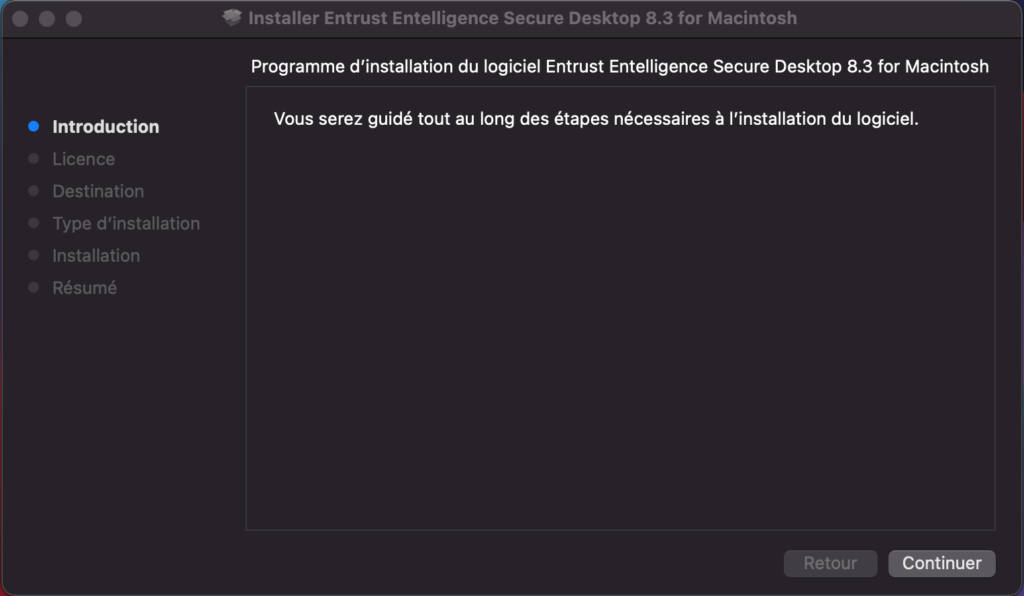
Entrust Software License Agreement exclusivement disponible en anglais.
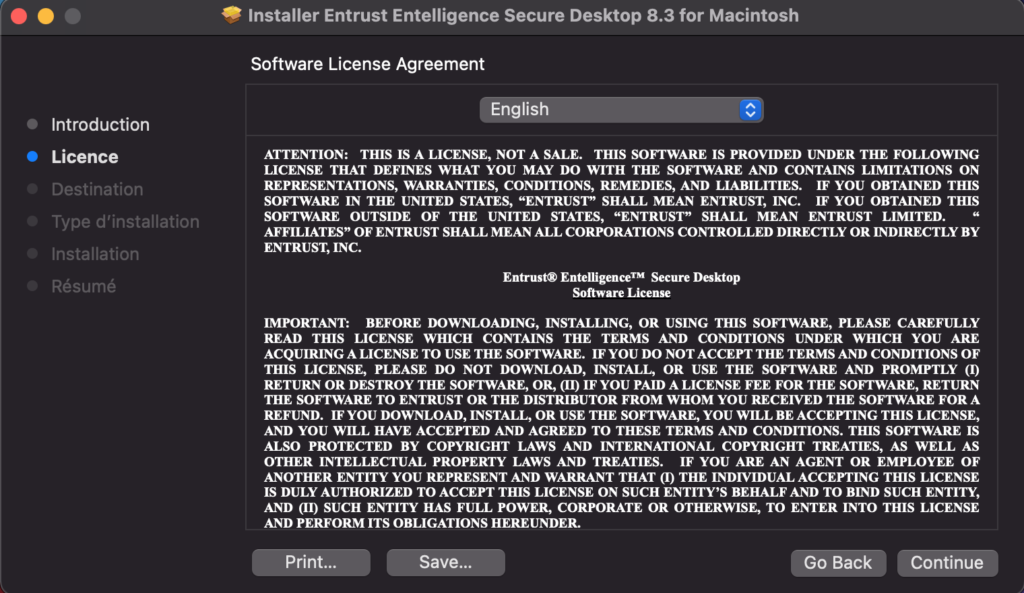
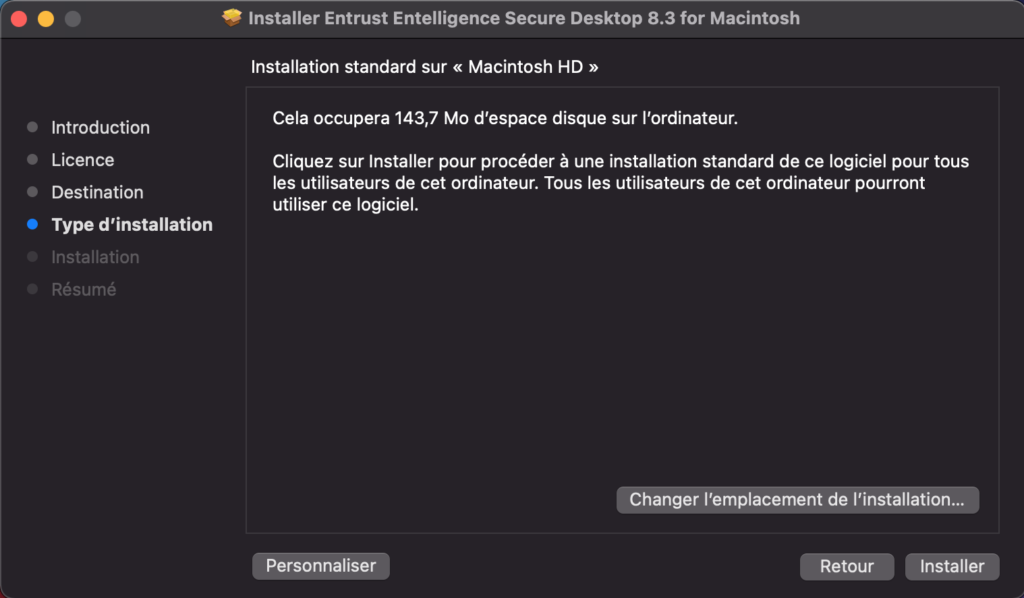
Demande les droits d’administration
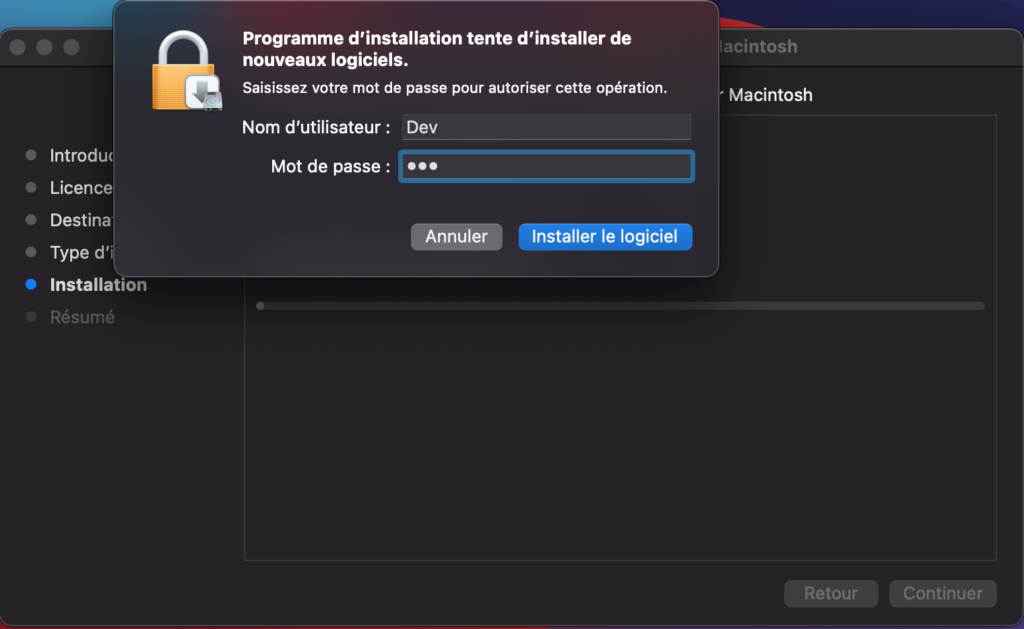
Au cours de l’installation des notifications invitent l’usager à autoriser les notifications : c’est à la discrétion de l’usager, ne rien faire ne présente aucun problème ou limitation sur le fonctionnement de l’application.
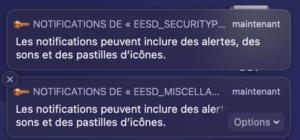
Et si tout se passe bien :
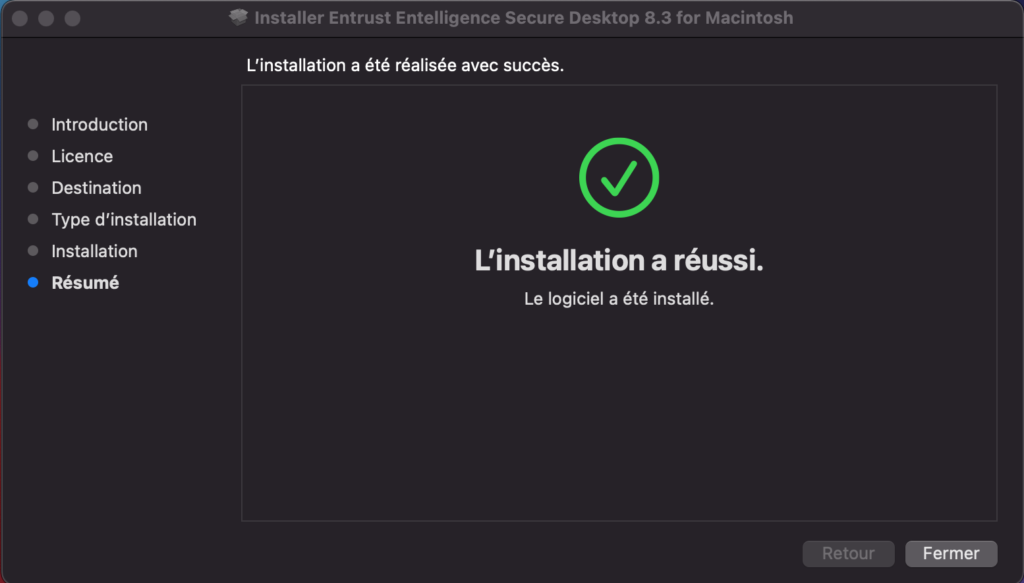
Une fois le logiciel installé avec succès la seule véritable opération à faire et de se connecter à son certificat / epf. Pour cela il suffit de cliquer sur la petite clé dans la barre de menu tout en haut à droite de l’écran puis cliquer sur “Log in”. Sélectionner son fichier epf puis rentrer son mot de passe.
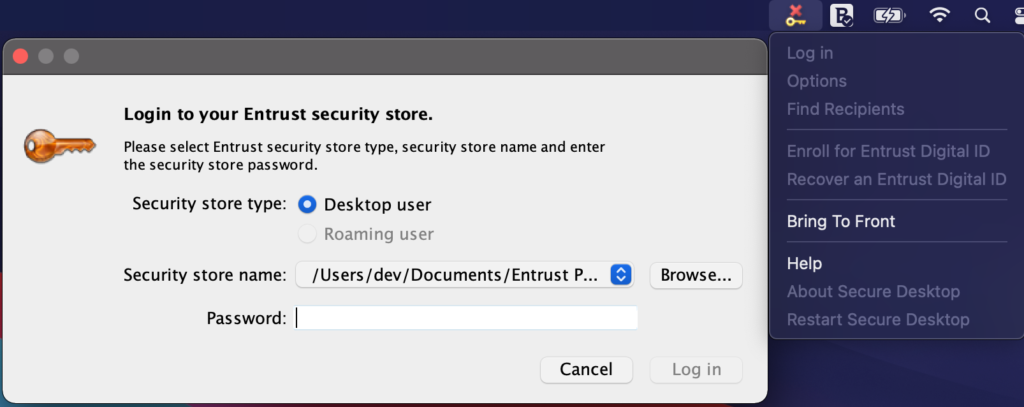
Si tout se passe bien un nouveau trousseau personnalisé devrait alors apparaître dans l’application Trousseaux d’accès (ou Keychain Access en Anglais)

L’usager est désormais prêt à signer! Un test dans Adobe Reader permet de valider le bon fonctionnement : EESD – Utilisation dans Adobe Reader DC
Il est possible qu’au login une erreur survienne. La procédure est simplement de faire une récupération, voir la marche à suivre documentée ici : EESD – Récupération de certificat (Recover).
